Pridite v 60 sekundah 3 načini, da takoj blokirate spletno mesto v računalniku brez programov tretjih strank
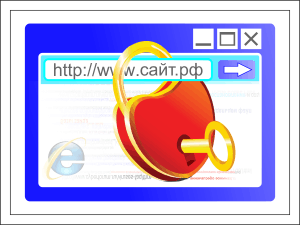
- 3061
- 275
- Reginald Farrell
Zadovoljstvo
- Blokiranje neželene vsebine z uporabo DNS. Čas izvedbe - 15 sekund
- Kako spremeniti DNS v nastavitvah omrežne povezave
- Blokiranje z uporabo datoteke gostiteljev (+ nekaj skrivnosti, da jih ne najdejo). Čas izvedbe - 50 sekund
- 2 načina, kako skriti opombe v datoteki gostiteljev, tako da se ne izbrišejo
- Blokiranje z uporabo statičnih poti. Čas izvedbe - 30 sekund
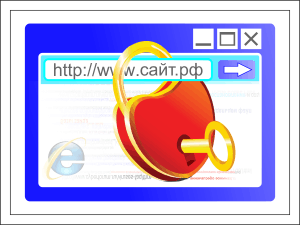
F1COMP je že govoril o nekaterih vrstah blokiranja internetnih virov, danes pa imamo še eno nalogo - ugotoviti, kako blokirati spletno mesto v računalniku v nekaj sekundah, ne da bi uporabili usmerjevalnik in tretji partnerji. In tako, da otrok ne ugiba, kako ste to storili.
Blokiranje neželene vsebine z uporabo DNS. Čas izvedbe - 15 sekund
Najlažji in najhitrejši način za omejitev otrok na neželeno vsebino je sprememba DNS v nastavitvah omrežne povezave.Privzeto vse zahteve računalniškega omrežja služijo internetnemu strežniku internetnega ponudnika. Ti strežniki so potrebni za primerjavo imen spletnih mest, ki jih uporabnik piše v naslovni vrstici brskalnika, njihovi naslovi IP (sicer se spletna mesta ne odprejo). Če namesto DNS ponudnika predpišite druge naslove v nastavitvah povezave - posebne, nekateri spletni viri ne bodo naloženi.
Posebni naslovi so DNS s funkcijo filtriranja določene vsebine, praviloma, škodljivi in spolni. Nemogoče je blokirati samovoljno spletno mesto z njihovo pomočjo, vendar je omejitev mladega talenta za dostop do vsebin odraslih in virov prevarantov precej.
Prednost te metode je, da je nastavitev težko zaznati in tudi, da vam ni treba slediti in zapomniti imena in naslovov vseh neželenih virov. Slabosti - v nefleksibilnosti in ne vedno pravilno delo. Nekatera mesta, ki teoretično izpolnjujejo merila filtriranja, še vedno ostajajo cenovno dostopna. Poleg tega se lahko zaradi premika DNS hitrost povezave zmanjša.
Spodaj dajem nepopoln seznam brezplačnih DN -jev s filtriranjem vsebine (prvi IP je glavni, drugi - alternativa):
- 77.88.8.7 in 77.88.8.3 (pripadate Yandex Service) - Blokirajte zlonamerne (lažno predstavljanje, vohun, širjenje virusov) in odraslih (spolnih) spletnih strani.
- 77.88.8.88 in 77.88.8.2 (prav tako pripada Yandexu) - Blok samo zlonamernih mest.
- 9.9.9.9 (Service Quad9 DNS) - Samo zlonamerna mesta.
- 8.26.56.26 in 8.20.247.20 (Comodo Secure DNS) - samo zlonamerna mesta.
- 199.85.126.30 in 199.85.127.30 (Norton ConnectSafe) - zlonamerna, odrasla in nezaželena vsebina (na temo alkohola, kajenja, drog, kriminalnega življenjskega sloga, verskih sekt, samomorov itd. Str.).
- 199.85.126.20 in 199.85.127.20 (Norton ConnectSafe) - zlonamerna in vsebnost odraslih.
- 199.85.126.10 in 199.85.127.10 (Norton ConnectSafe) - samo zlonamerna vsebina.
- 208.67.222.123 in 208.67.220.123 (OpenDNS Premium Cisco) - zlonamerna in vsebnost odraslih.
- 208.67.222.222 in 208.67.220.220 (OpenDNS Premium Cisco) -Vsebina.
- 176.103.130.130 in 176.103.130.131 (AdGuard DNS) - viri za oglaševanje in lažno predstavljanje.
- 176.103.130.132 in 176.103.130.134 (AdGuard DNS) - Škodljiva in ne -navijaška mesta + Izključitev le -teh iz rezultatov iskanja.
Kako spremeniti DNS v nastavitvah omrežne povezave
V računalniku odprite lastnosti internetne povezave.
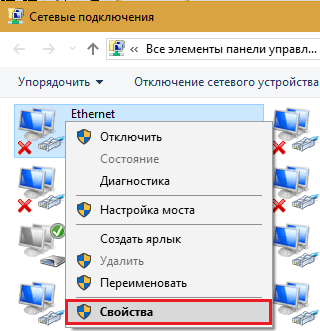
Izberite na seznamu komponent, ki jih uporablja, IP Protocol različice 4 in znova kliknite gumbLastnosti".
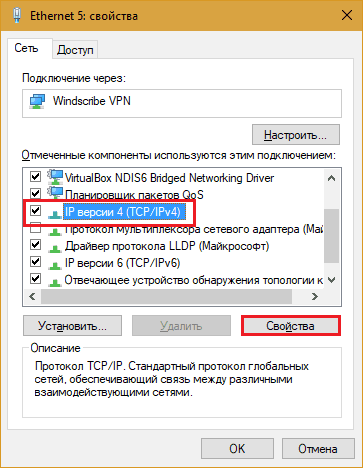
V lastnosti protokola postavite oznako "Uporabite naslednje naslove DNS"In vnesite IP izbranih strežnikov v poljih"Prednostno"In"Alternativa".
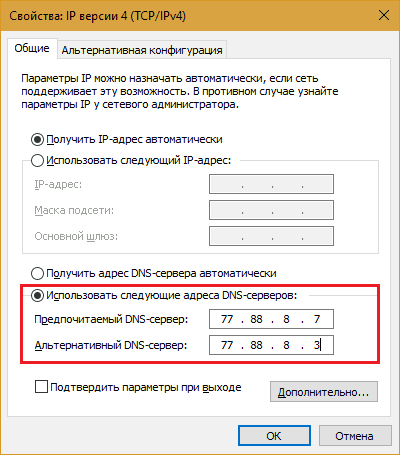
Nastavitve bodo začele veljati naslednjič, ko bo povezava z omrežjem.
Blokiranje z uporabo datoteke gostiteljev (+ nekaj skrivnosti, da jih ne najdejo). Čas izvedbe - 50 sekund
Večina uporabnikov interneta ve, kaj se nahaja in za kaj služi in za to, kar je. In tistim, ki ne vedo, bom razložil: ta datoteka je lokalna DNS, baza podatkov spletnih virov in IP naslovov v primerjavi na internetu.V času namestitve sistema Windows datoteka gostiteljev vsebuje samo referenčne informacije (označene # na začetku vrstice) in edini posnetek baze - "127.0.0.1 localhost", kar pomeni naslov 127.0.0.1 pripada temu računalniku. Včasih je spodaj še ena vrstica - ":: 1 localhost", kar kaže na isto, vendar v obliki IPv6.
O tem, kje je datoteka gostiteljev, kako jo odpreti in shraniti, F1Comp je že povedal, zato se ne bom ponovil. Na glavni stvari se bom zadrževal - kako jo uporabiti za blokiranje dostopa do spletnih mest. To je narejeno zelo preprosto: na začetku nove vrstice zapišemo naslov IP 127.0.0.1 in nato skozi vrzel - ime blokiranega vira. S tem dejanjem dodelimo spletno mesto omrežnega naslova lokalnega računalnika, to je, da ga bo računalnik poskušal najti na internetu, ampak na njegovih diskih.
V nadaljevanju je primer zaklepanja VK.Com z gostitelji:
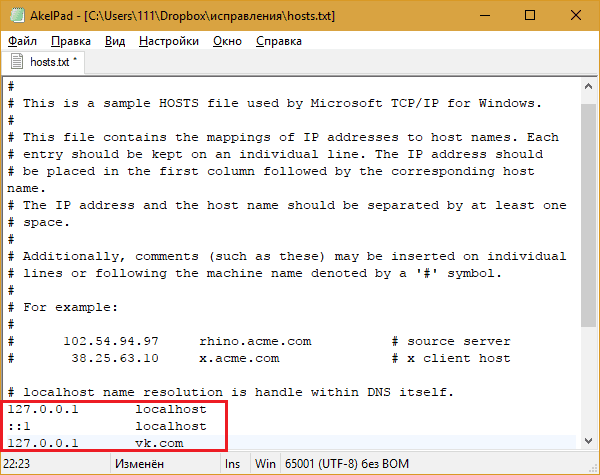
Spletno mesto ni težko blokirati prek gostiteljske datoteke, toda če ga omejite na to, bo otrok hitro pognal situacijo in odstranil blokado, saj je ta metoda mnogim dobro znana (in Google vam bo povedal). Kaj to storiti, da ostane v nevednosti, preberite spodaj.
2 načina, kako skriti opombe v datoteki gostiteljev, tako da se ne izbrišejo
Prva metoda zakrivanja zapisov v datoteki gostiteljev je zelo preprosta, vendar ne preveč zanesljiva, saj je zasnovana za nepazljivost otroka. Sestavljen je v postavitvi praznih vrstic v začetni del datoteke, ki ga uporabnik vidi, ko jo odpre v zvezek.Bistvo preobleke je, da blokirajo zapise nekaj sto vrstic navzdol, tako da presežejo meje okna. In tako velika količina praznega prostora pred njimi je potrebna, tako da se drsnik v drsnem traku spremeni v tanek, neviden trak in ne pritegne pozornosti.
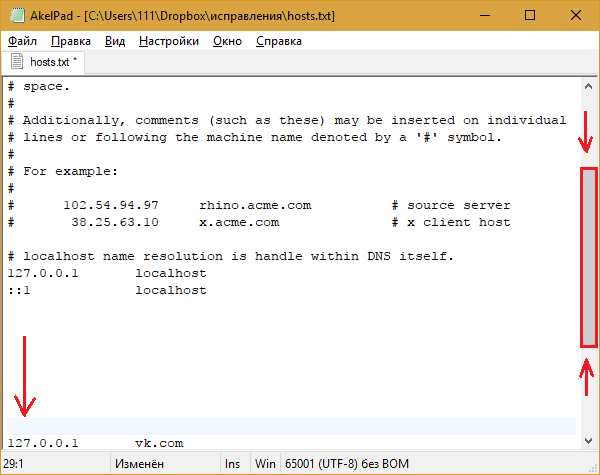
Druga metoda je bolj zapletena, vendar bolj zanesljiva. Samo znana oseba ga lahko razkroji, saj tehnika ni povezana z zapisi, ampak s "skritim" samega gostiteljske datoteke.
Kako narediti:
- Odprite katalog %Windir%\System32 \Vozniki \itd in kopirajte datoteko gostiteljev, na primer v mapo Windows.
- Originalno datoteko pustite nespremenjeno: njegova naloga je ustvariti prepoznavnost za otroka, da ni blokirnih zapisov.
- Vnesite spletna mesta, na katera boste zaprli dostop do razseljene kopije datoteke gostiteljev.
- Zaženite urejevalnik registra, pojdite na razdelek Hklm \Sistem \CurrentControlset \Storitve \Tcpip \Parametri In kot nova nastavitvena vrednost Databasepath Napišite pot do razseljene kopije gostiteljev. To je potrebno, da ga Windows uporabi namesto izvirnika.
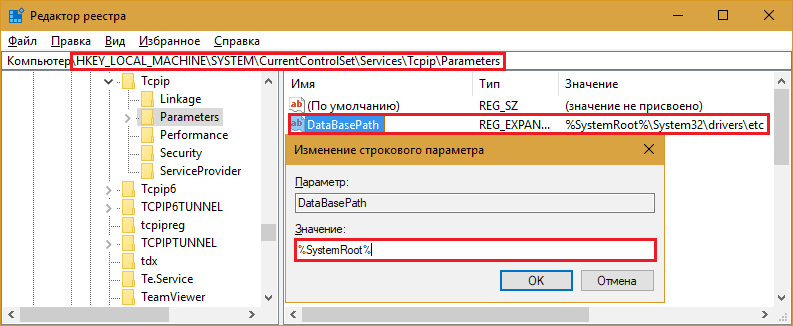
Blokiranje z uporabo statičnih poti. Čas izvedbe - 30 sekund
Ta metoda, za razliko od dveh prejšnjih, se redko uporablja. Toda to je le pri roki, saj je v okviru blokiranja dostopa do spletnih mest na internetu zelo malo napisanega in mnogi uporabniki te možnosti sploh ne sumijo. Zato vas najverjetneje ne boste izrezali.Stalna ali statična omrežna pot je strogo določena pot prometa iz ene omrežne enote v drugo. Tako da razumete bistvo blokiranja internetnih virov s to tehnologijo, bom malo razložil, kako deluje.
Končna vozlišča omrežja bodo v našem primeru domači računalnik in strežnik, kjer je shranjeno spletno mesto, ki ga želite blokirati. V intervalu med njimi je usmerjevalnik (privzeti prehod), katerega naslov je naveden v nastavitvah povezave. Naloga prehoda je preusmeritev prometa iz vašega domačega omrežja v internet in nazaj. To se zgodi z običajnimi omrežnimi povezavami.
Včasih se situacije pojavijo, ko je treba promet določenega omrežnega vira privzeto poslati zaklepanje - prek drugega strežnika. Če želite to narediti, uporabnik (natančneje računalniški skrbnik) dobi možnost, da ročno predpiše omrežne skladbe, to je, da naslednje označi kot naslednje: ""Promet na spletnem mestu A naj gre skozi prehod B". To je statična pot. Če na mestu "prehod b"Navedite neobstoječi IP naslov, potem"mesto a"Se ne bo naložil.
Če želite ustvariti trajno pot do spletnega mesta, je treba ugotoviti IP naslov strežnika, na katerem gosti. Eden od načinov za to je navodilo Ping URL V ukazni vrstici. Ustvarjanje se izvaja tudi prek ukazne vrstice, tako da boste o vsem o vsem o vsem vzeli ne več kot minuto.
Na primer, poglejmo, kako blokirati spletno mesto.ru.
- Zaženite ukazno vrstico s pravicami skrbnika in upoštevajte navodila v njej Ping Ja.ru, Če želite izvedeti spletno mesto IP. To je 87.250.250.242.
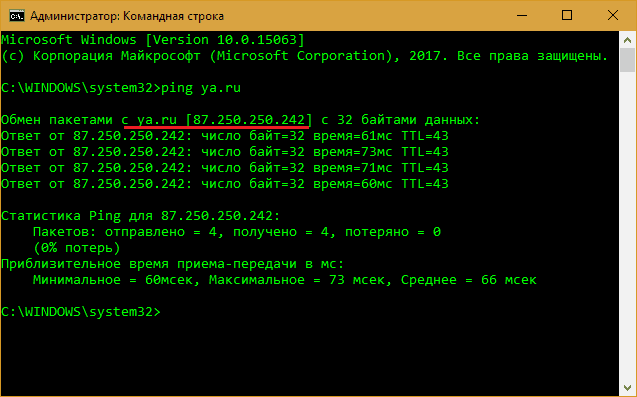
- Nato bomo s podatki IP ustvarili stalno pot do vira - izpolnili bomo ukaz Pot -p Dodaj 87.250.250.242 Maska 255.255.255.0 192.168.10.0 Metrika 1.
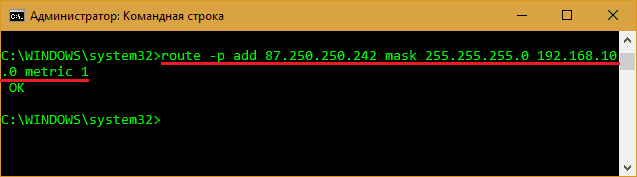
OK odgovor kaže, da je bila pot ustvarjena in spletna stran.ru se ne bo odprl v tem računalniku.
Kaj pomenijo deli navodil "Pot -p Dodaj 87.250.250.242 Maska 255.255.255.0 192.168.10.0 Metrika 1"
Pot -p Dodaj - Dodaj stalno pot (dodaj) in ohranitev (-P).
87.250.250.242 - IP blokirnega spletnega mesta.
192.168.10.0 - IP ne -obstoječi prehod.
Maska 255.255.255.0 - Omrežna maska.
Metrika 1 - Metrika, ki kaže na prednostno nalogo uporabe poti pred ostalimi (ker jih je lahko več). Številka 1 pomeni najvišjo možno prednostno nalogo.
Če si želite ogledati vse običajne poti, konfigurirane v računalniku, sledite navodilom ukazne konzole
Pot Tisk
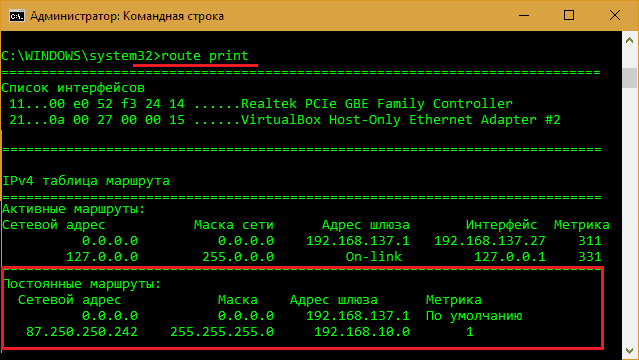
Ali pa poglejte v odsek registra Hklm \ sistem \ currentControlset \ storitve \ tcpip \ parametri \ persicantroutes.
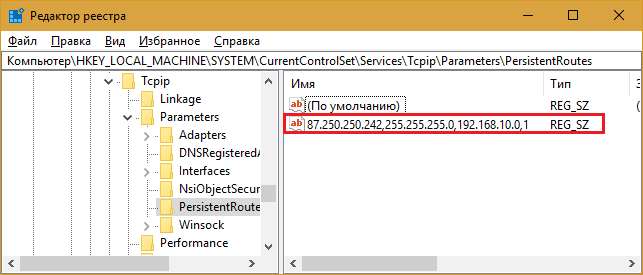
Če želite odstraniti vse statične poti in odklepanje spletnih mest, izvedite ukaz
Pot -f
Še eno navodilo je namenjeno brisanju ene poti
Izbriši pot IP -blokiranje spletnega mesta
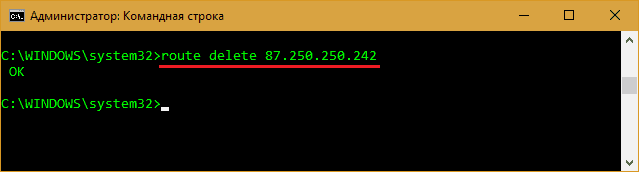
Prednost metode blokiranja internetnih virov s pomočjo statičnih poti je učinkovitost in preprostost, glavna pomanjkljivost pa je delo z naslovi IP in ne z imeni spletnih mest. Dejstvo je, da veliki portali uporabljajo veliko različnih naslovov - celoten razpon in majhni saloni lahko delijo en IP z več sosedi. Z eno besedo, da bi na ta način blokirali, na primer družbeno omrežje, boste morali ustvariti več deset poti, v drugem primeru pa naključni vir, ki ga mora otrok pod zaklepanjem.
***
To je vse. Pregledali smo le najhitrejše in najbolj "nerodne" metode za blokiranje internetnih virov v računalnikih, ki poganjajo Windows. Toda daleč od edinega. Obstajajo veliko bolj napredne tehnologije, namenjene posebej za te namene, na primer požarne zidove (požarni zidovi) in starševske kontrole. Ker pa so za svoj razvoj in postavitev veliko več kot minuto, bodo tema drugega članka.- « Napoved bitcoina za leto 2018, mnenja strokovnjakov. Haipanem malo?
- Kako ugotoviti vzrok zaslona modre smrti Windows (BSOD) »

